May 10
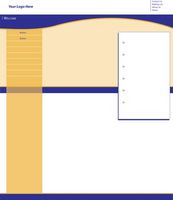
Adobe Dreamweaver è un avanzato editor di testo HyperText Markup Language (HTML) che consente di creare siti web, con o senza esperienza di programmazione. Questo programma di sviluppo Web offre modelli di pagine Web che consentono di iniziare a costruire immediatamente le pagine, senza preoccuparsi delle tue pagine non mostrare correttamente in browser diversi. Inoltre, Dreamweaver vi fornisce gli strumenti che consentono di eseguire le operazioni più comuni, ad esempio immagini che immettono, facilmente.
1 Avviare l'applicazione di Dreamweaver e fare clic su "Nuovo" nel menu "File". Questa azione visualizza la finestra di dialogo "Nuovo documento" che permette di scegliere le impostazioni per la pagina Web.
2 Selezionare l'opzione "Pagina vuota" nella finestra di dialogo "Nuovo documento" e quindi fare clic sul titolo "HTML" nella colonna "Tipo di pagina". Fare clic attraverso le varie offerte nella colonna "Layout", come ad esempio "1 colonna elastico, centrato," per visualizzare le molteplici stili di pagina offerti. Ad esempio, un layout permette la tua pagina di allungare con la finestra del browser, mentre un altro mantiene le sue dimensioni. Fare clic sul pulsante "Crea" per generare la pagina.
3 Fare doppio clic sul contenuto della finestra di visualizzazione "design" per modificare il testo predefinito. Fare clic i dati più grandi, più audace (rubriche) e digitare il titolo della pagina. Inoltre, fare clic sui blocchi di contenuto, o di paragrafi, e inserire le informazioni.
4 Fare clic e trascinare il mouse sopra il testo che si desidera convertire in link. Fare clic sul pulsante "Collegamento ipertestuale" nella barra degli strumenti "Inserisci" e poi inserire l'indirizzo URL desiderato nel campo di testo "Link". Fare clic sul pulsante "OK" per continuare.
5 Posizionare il cursore nella zona in cui si desidera un'immagine da visualizzare e fare clic sul pulsante "Immagine" nella barra degli strumenti "Inserisci". Selezionare un file di immagine dal computer utilizzando la finestra di dialogo che appare e fare clic sul pulsante "Scegli".
6 Fare clic sulla scheda "Tutti" nella finestra "Stili CSS" per modificare le regole di stile che controllano l'aspetto della pagina. Ad esempio, fare clic su "corpo" nella finestra "Tutte le regole" e quindi fare doppio clic sul valore nel campo "Colore" per cambiare la tonalità iniziale del font. Continuare a fare clic attraverso le regole rimanenti per progettare la tua pagina, come si preferisce.
7 Fare clic su "Salva con nome" opzione dal menu "File" per nome e salvare il file. Creare pagine duplicate selezionando l'opzione "Apri recenti" nel menu "File", cliccare su "Salva con nome" titolo per assegnare un nuovo nome e quindi modificare il contenuto per creare una pagina distinta. In caso contrario, ripetere i punti da 1 a 6 per fare una pagina con un nuovo layout.
